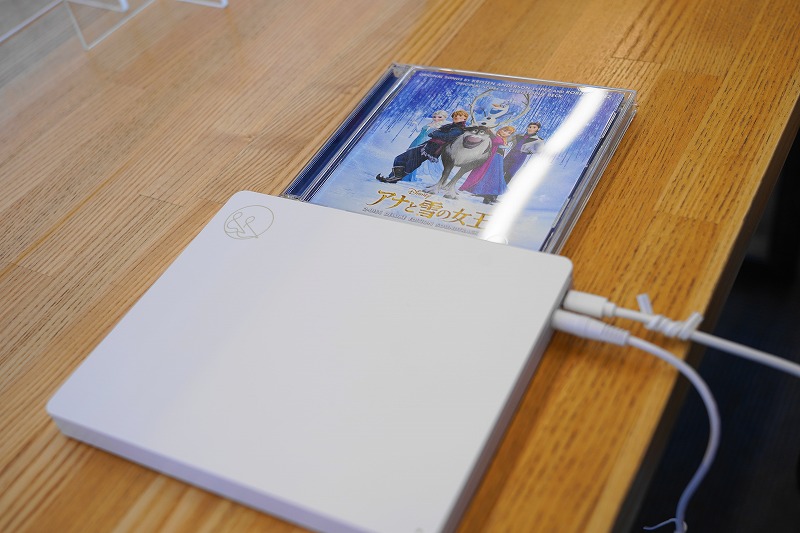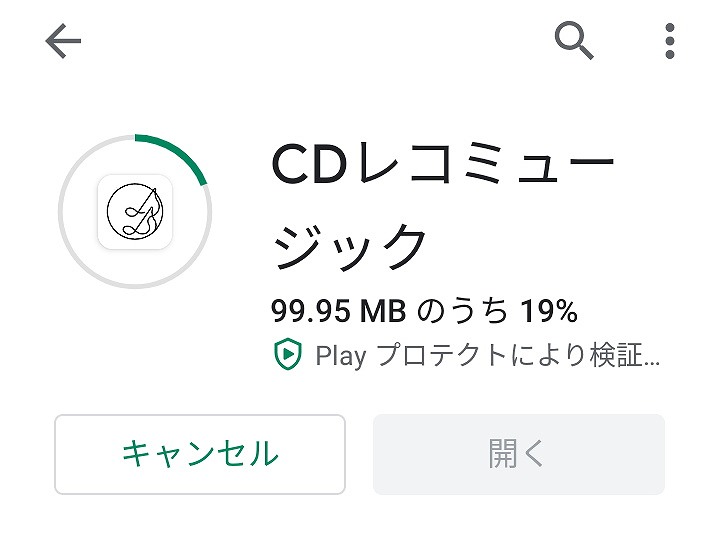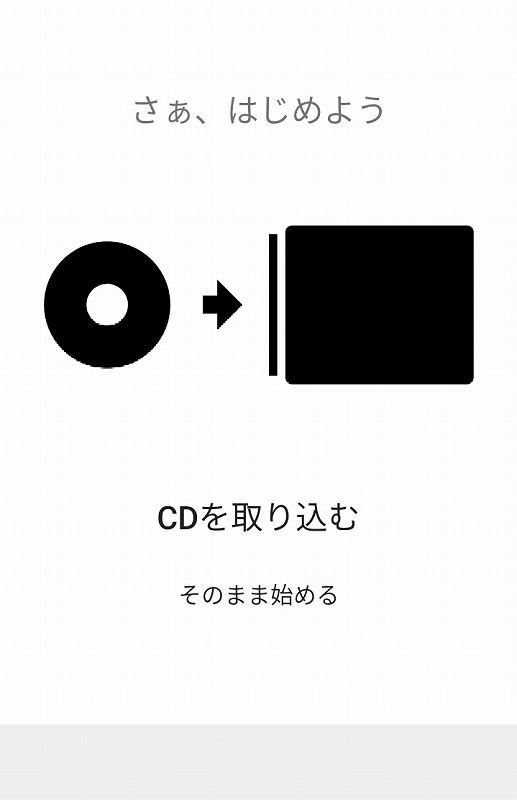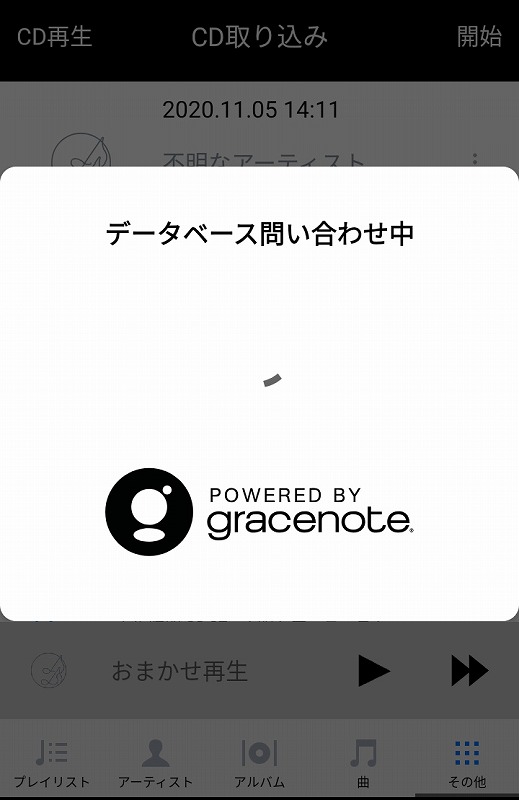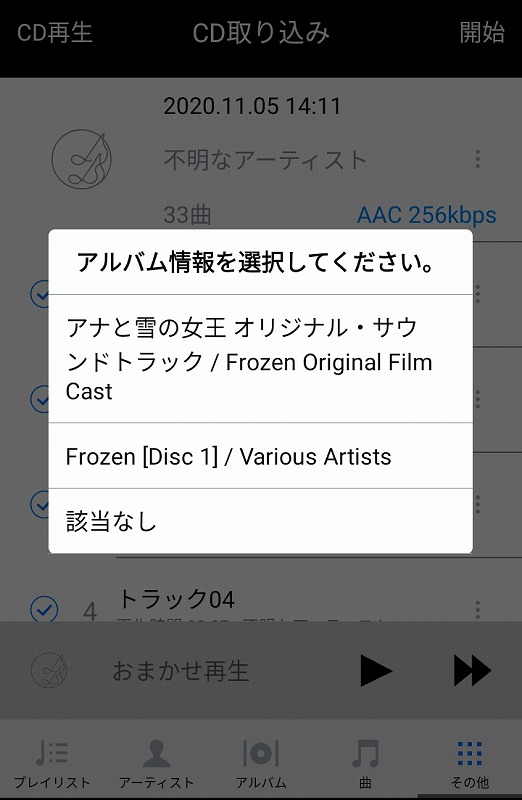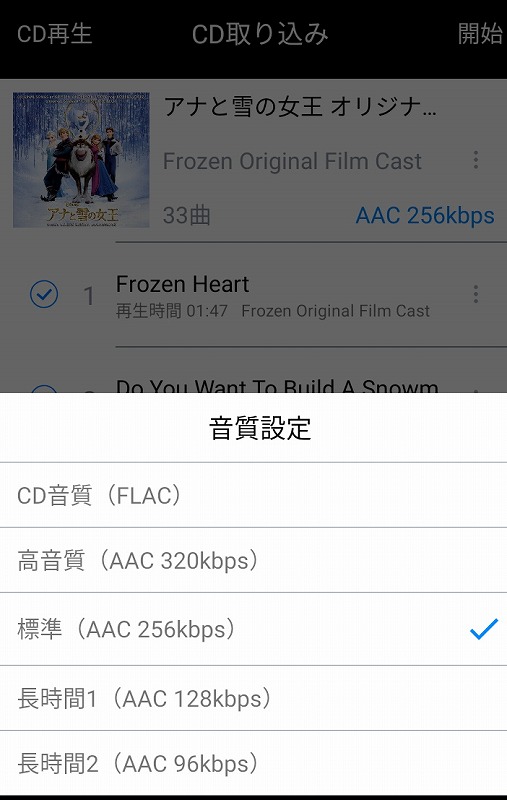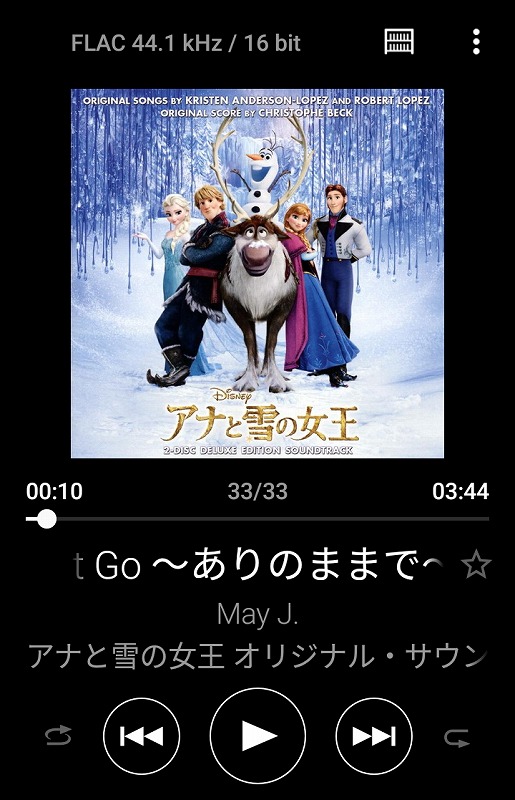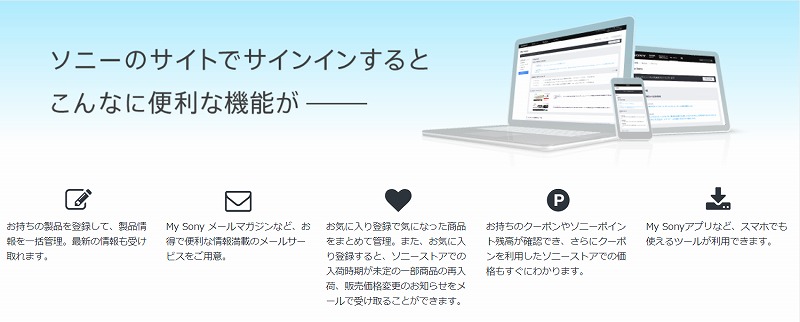PCなしでもウォークマンにCDから音楽が入れられるって知ってました?
お気に入りのCDをカンタンにウォークマンやスマートフォンに入れられる「CDレコ」を使えば超カンタンに取り込みができちゃうんです!
普通なら「PCに取り込んでそこからデーターを整理して。転送して。。。」って手間がかかりますがCDレコならCDを直接ウォークマンに取り込めちゃいます!
実際にかかった時間は準備から取り込み終了まで10分足らず。
ちなみにCDのジャケットや曲データーも自動で取得できるので不便なことは何もありませんよ!
CDレコ本体はノートPCに接続して使うような、よくあるCD外付けドライブのような見た目。
大きさはCDジャケットより一回り大きいくらいですね。
端子類は接続のためのUSB micro b端子と電源のみ
今回はケーブルモデルを使いましたが、無線のモデルもありますよ!
逆側にはよく見るCDのスロット、ボタンを押せば飛び出てくるタイプです。
AndroidウォークマンはUSB TypeCなので付属のUSB microb→USB TypeCケーブルを使いました。
iPhoneで使うためのLightning端子のものも付属されていました。
今回はアルバム二枚組のCDを取り込んでみました。
結構容量があると思うんですがどのくらいかかるんでしょうか?
予めウォークマンのPlayストアから「CDレコミュージック」アプリをダウンロードしておきました。
「CDレコ」を使うために必要なアプリケーションです。
Playストアで「CDレコ」で検索すればok!
早速起動し、数項目進むとすると「CDを取り込む」という項目が出てきました。
トレーを開きディスクをセットします。
トレーを閉じるとすぐにデータベースへの問い合わせが始まりました。
CDの情報を自動で検索しtag付けしてくれるんですね!
おぉ・・・出てきた
アルバム情報を選択します。
すぐにこのまま取り込みを開始しても良いのですが、せっかくのウォークマンの高音質を活かすためにも音質設定で劣化なしの「CD音源(FLAC)」を選択しておきます!
「設定」から保存先もSDカードに変えたりもできるのでお好みの保存先を選択しておくとなお良しです!
あとは「W.Music」を普通通りに起動し、ライブラリの更新をかければ再生リストに出てきました。
もちろん、ウォークマンならではの高音質で再生ができました!
全く他の機器を使わずに本当にできちゃいましたよ。本当に便利です
取り込みにかかった時間は約5分ほど。高音質の設定でもとても早く取り込んでくれるので待ち時間もほとんど感じませんでした。
「CDは持ってるけどウォークマンに入れる方法がわからない or むずかしい」
「PCを使って取り込みやデータ整理をしなきゃいけないのは面倒だ」
という方に自信を持ってオススメできる製品です!
ウォークマンと同時に購入することもできるのでぜひ、Androidウォークマンを購入しようと思っている方はぜひ一緒にいかがですか?